Clàr-innse
Bha pasgan tòiseachaidh Windows na phàirt riatanach de Windows a tha a' dol air ais gu Windows 95. Sna tionndaidhean roimhe de Windows, bha am pasgan tòiseachaidh furasta a ruigsinn. Bhiodh prògram no bathar-bog sam bith a-staigh a' ruith gu fèin-obrachail nuair a thòisicheas tu suas Windows 10.
Ann an tionndaidhean nas tràithe de Windows, ruitheadh am pasgan tòiseachaidh ann an Windows sgriobt baidse anns an robh liosta de phrògraman a ruitheadh air adhart gu fèin-obrachail. le siostam-obrachaidh Windows.
San àm a dh'fhalbh, dh'atharraicheadh luchd-cleachdaidh am faidhle baidse-sgriobt a' cleachdadh deasaiche teacsa gus prògraman gnàthaichte a ghabhail a-steach deiseil airson an cleachdadh a h-uile uair a dh'fhosglas Windows.
Cho-dhùin Windows cur ris. eadar-aghaidh grafaigeach sònraichte don t-siostam obrachaidh aige gus gluasad air falbh bho bhith a’ cleachdadh loidhnichean-àithne agus sgriobtaichean baidse gus am pasgan tòiseachaidh aige a ghnàthachadh.
Fiù ged a dh’ atharraich Windows gu tur mar a bheir iad a-steach diofar phrògraman a ruitheas iad aig àm bròg, tha am pasgan tòiseachaidh fhathast an làthair Windows 10.
Mar a gheibh thu a-steach Windows 10 Pasgan Tòiseachaidh
Ann an tionndaidhean roimhe de Windows, faodar am pasgan tòiseachaidh ann an Windows a lorg gu furasta sa chlàr tòiseachaidh. Anns a' phasgan tòiseachaidh tha prògraman air an stàladh air a' choimpiutair agad agus tha e deiseil gus ruith gu fèin-obrachail nuair a bhios an coimpiutair agad air a chur air.
Ach, nuair a chaidh Windows 8 a leigeil ma sgaoil, chaidh an clàr-tòiseachaidh a thoirt air falbh gu tur on t-siostam-obrachaidh, a chruinnich a tòrr càineadh agus fios air ais àicheil bho Windows fad-ùineluchd-cleachdaidh. Air sgàth seo, chaidh an clàr-tòiseachaidh a chur ris goirid an dèidh a leigeil ma sgaoil Windows 10. A-nis tha dà phasgan tòiseachaidh ann Windows 10, a tha suidhichte ann an diofar àiteachan.
Faigh cothrom air pasgan tòiseachaidh Windows 10 A’ cleachdadh Windows File Explorer
Gus faighinn chun phasgan tòiseachaidh ann Windows 10, feumaidh tu an roghainn 'Show Hidden Files ' a chomasachadh an-toiseach. Gus seo a dhèanamh, lean an stiùireadh gu h-ìosal.
- Brùth iuchair Windows + S air a' choimpiutair agad agus lorg Pannal Smachd .
- An dèidh sin, cliog air Fosgail gus am Pannal Smachd a chur air bhog.

3. Am broinn a’ Phannal Smachd, cliog air Roghainnean File Explorer .
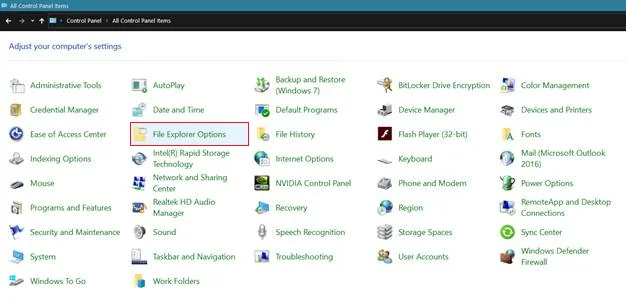
4. Mu dheireadh, cliog air an taba View agus dèan cinnteach gu bheil ' Seall Faidhlichean Falaichte, Folders, is Dràibhean ' air a chomasachadh.

Cho luath ‘s a chuireas tu an comas seo an comas air Windows 10, 's urrainn dhut am pasgan tòiseachaidh Windows 10 a lorg.
Gus faighinn gu ' Pasgan tòiseachaidh nan cleachdaichean uile ,' thoir sùil air an iùl gu h-ìosal.
- Brùth air an iuchair Windows + S air a' choimpiutair agad agus rannsaich airson File Explorer Roghainnean .
- An dèidh sin, cliog air Fosgail .

3. Air a' chlàr-taice taobh, briog air Diosg Ionadail (C:) no an draibh far a bheil Windows faidhlichean stàlaidh air an stàladh.
4. A-nis, cliog air a’ phasgan Dàta a’ Phrògraim .
5. Am broinn pasgan Dàta a’ Phrògraim, cliog air a’ phasgan Microsoft , agus an uairsin am pasgan Windows .
6. Mu dheireadh,cliog air Start Menu > Prògraman > Tòiseachadh .

Gus faighinn gu ' Folder Tòiseachaidh Luchd-cleachdaidh an-dràsta ', lean na ceumannan gu h-ìosal gus do stiùireadh tron phròiseas.
- Brùth an iuchair Windows + S air a' choimpiutair agad agus lorg File Explorer .
- An dèidh sin, cliog air Fosgail >.

3. Air a' chlàr-taice taobh, cliog air Diosg Ionadail (C:) no an draibh far a bheil Windows faidhlichean stàlaidh air an stàladh.
4. An ath rud, cliog air a’ phasgan Users agus tagh ainm-cleachdaiche a’ chleachdaiche a tha thu airson faighinn chun phasgan tòiseachaidh aige.
5. Mu dheireadh, gluais tro na pasganan a leanas App Data > Roaming > Microsoft > Windows > Clàr-tòiseachaidh > Prògraman > Tòiseachadh.
A-nis is urrainn dhut na prògraman a ghnàthachadh air an Windows 10 pasgan tòiseachaidh a tha thu airson a chur an gnìomh nuair a bhios Windows air a bhrùthadh air a’ choimpiutair agad.
Faigh cothrom air a’ phasgan tòiseachaidh a’ cleachdadh Run Command
Dòigh nas fhasa faighinn chun Windows 10 tha pasgan tòiseachaidh le bhith a’ leum gu dìreach chun phasgan a’ cleachdadh an àithne shligean. Gus an Òrdugh Ruith a chleachdadh, thoir sùil air an iùl gu h-ìosal.
- Brùth air iuchair Windows + S air a' choimpiutair agad agus lorg ' Run .'
- Às dèidh sin, cliog air Fosgail gus an Run Command a chur air bhog.

3. Mu dheireadh, dèan seòrsa Shell: tòiseachadh cumanta gus faighinn gu ‘ Pasgan tòiseachaidh a h-uile neach-cleachdaidh ’ agus dèan seòrsa Shell: startup airson ‘ Tòiseachadh Cleachdaiche an-dràstaFolder .'
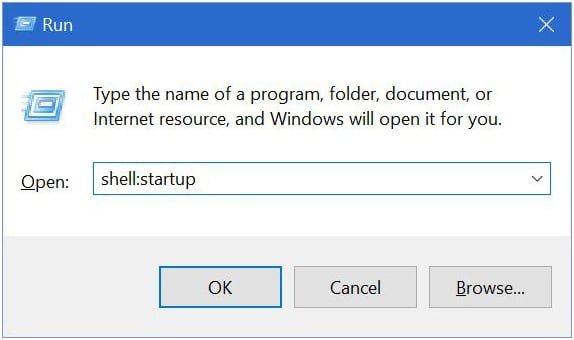
Cuir an comas agus cuir à comas prògraman tòiseachaidh air Windows 10
Abair gu bheil thu ag iarraidh dòigh nas fhasa air na prògraman tòiseachaidh agad a riaghladh ann an Windows 10. Anns a’ chùis sin, faodaidh tu cleachd am Manaidsear Gnìomha gus prògraman a thèid a chur an gnìomh gu fèin-obrachail nuair a thòisicheas Windows a chur an comas agus a chur à comas.
- Brùth CTRL + ALT + DEL iuchair air a’ choimpiutair agad gus an clàr taghaidh fhosgladh.
- > Às deidh sin, cliog air Manaidsear Gnìomha .
- Am broinn a’ Mhanaidsear Gnìomha, cliog air an taba Startup .
4. Mu dheireadh, dèan briogadh deas air a' phrògram a tha thu airson atharrachadh is tagh ' Enable ' no ' Disable. '

Air neo, 's urrainn dhut do chuid a ghnàthachadh cuideachd. prògraman tòiseachaidh tro Windows Settings. Gus seo a dhèanamh, lean na ceumannan gu h-ìosal.
- Brùth air iuchair Windows + I gus roghainnean Windows fhosgladh air a’ choimpiutair agad.
- Air adhart, cliog air >Aplacaidean .
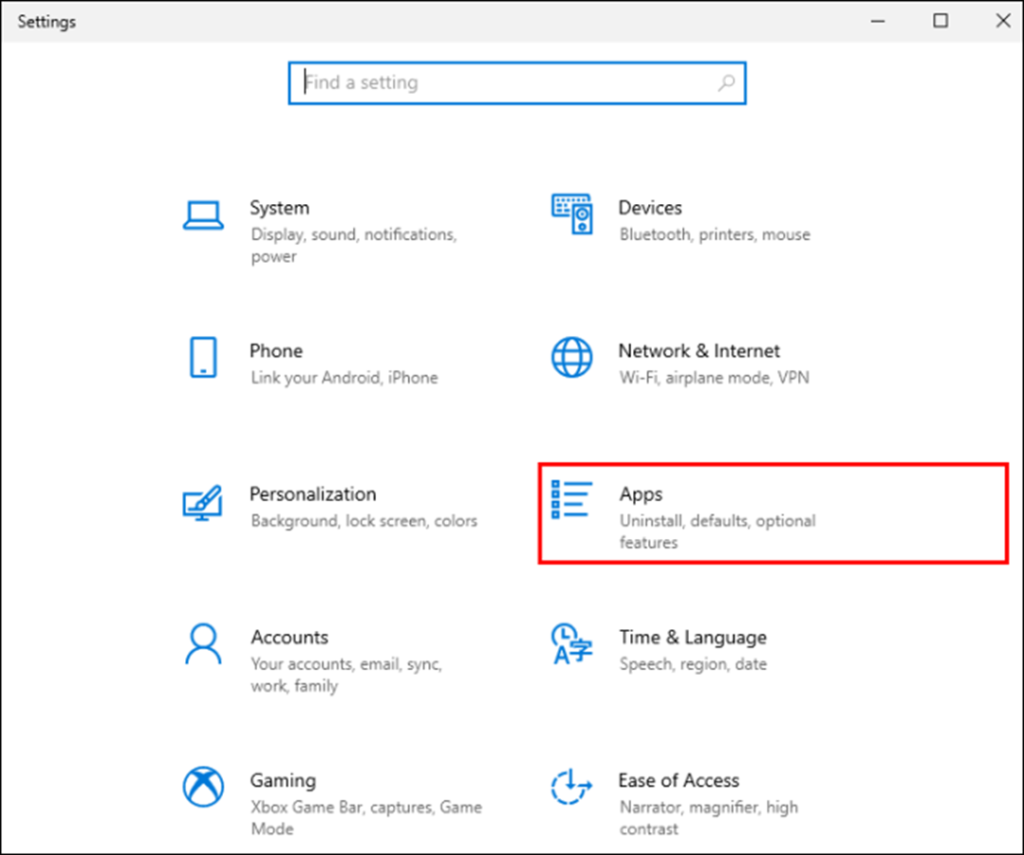
3. Mu dheireadh, cliog air Startup bhon chlàr-taice taobh agus tagh na prògraman a tha thu airson a thoirt a-steach no a thoirmeasg bho bhith air an cur an gnìomh nuair a thòisicheas tu.
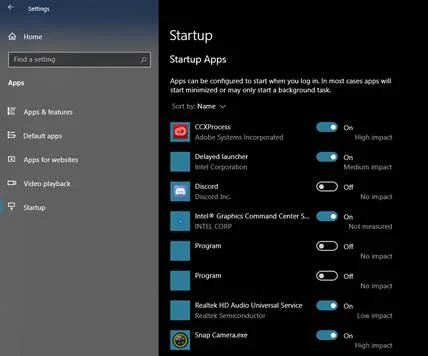
Stiùirich Startup air Tionndaidhean Eile de Windows
Mura h-eil thu a’ ruith Windows 10 air an t-siostam agad, ’s urrainn dhut na prògraman tòiseachaidh agad a stiùireadh le bhith a’ cleachdadh MSConfig leis nach eil an taba Startup sa Mhanaidsear Gnìomha.
’S e inneal togte a th’ anns a’ Mhanaidsear Gnìomha ann an Windows. cleachdadh gus smachd a chumail air giùlan an t-siostaim agad nuair a thòisicheas e agus leigidh e leat prògraman atharrachadh a bu chòir a ruith nuair a thionndaidheas tu air a’ choimpiutair agad.
Thoir sùil air an iùl gu h-ìosalairson MSConfig a chleachdadh gus na prògraman tòiseachaidh agad a stiùireadh.
- Brùth an iuchrach Windows + R air a' choimpiutair agad gus am Run Command Box a chur air bhog.
- Às deidh sin, dèan seòrsa msconfig agus buail Cuir a-steach .

3. Mu dheireadh, cliog air an taba Startup am broinn MSConfig, agus 's urrainn dhut prògraman a chur ris no a thoirt air falbh a ruitheadh aig àm tòiseachaidh Windows .
Ann an geàrr-chunntas , Rinn Windows obair mhath ga dhèanamh nas fhasa do luchd-cleachdaidh a riaghladh Windows 10 tòiseachadh.
An coimeas ri bhith a’ deasachadh sgriobtaichean baidse le làimh, tha an eadar-aghaidh grafaigeach nas fhasa do luchd-cleachdaidh neo-theicnigeach.
Cuimhnich gum faodadh cuid de phrògraman air an liosta tòiseachaidh a bhith riatanach airson Windows a ruith gu ceart. Is dòcha nach bi cuid eile, leithid iTunes, riatanach airson toiseach tòiseachaidh. Dh'fhaodadh atharrachadh nam prògraman seo droch bhuaidh a thoirt air coileanadh a' choimpiutair agad.
Inneal càraidh fèin-ghluasadach Windows Fiosrachadh mun t-siostam
Fiosrachadh mun t-siostam- Tha an inneal agad a' ruith Windows 8 an-dràsta
- Tha Fortect co-chòrdail ris an t-siostam-obrachaidh agad.
Air a mholadh: Gus mearachdan Windows a chàradh, cleachd am pasgan bathar-bog seo; Daingnich càradh siostam. Chaidh an inneal càraidh seo a dhearbhadh gus na mearachdan sin agus duilgheadasan Windows eile a chomharrachadh agus a chàradh le fìor èifeachdas.
Luchdaich sìos a-nis Fortect System Repair
- 100% sàbhailte mar a chaidh a dhearbhadh le Norton.
- 'S e an siostam 's am bathar-cruaidh agad a-mhàin a thèid a mheasadh.
Ceistean Bitheanta
Am faod mi am pasgan tòiseachaidh ann an Windows a sguabadh às?
Seadh, is urrainn dhut, ach tha sinn a’ moladh gu làidir gun seachainn thu sin. Le bhith a’ cuir às don phasgan tòiseachaidh, bidh a h-uile aplacaid agus rud anns an toiseach tòiseachaidh agad air falbh. Tha seo a’ gabhail a-steach prògraman tòiseachaidh riatanach leithid Windows Defender, a’ fàgail a’ choimpiutair agad so-leònte ri bhìorasan.
Càit a bheil am pasgan tòiseachaidh Windows agam?
Mar as trice, tha am pasgan tòiseachaidh ann an Windows suidhichte aig an t-slighe seo : C: \ProgramData\Microsoft\Windows\Start Menu\Programs\StartUp. Gheibh thu cothrom air a’ phasgan tòiseachaidh ann an 3 dòighean. An toiseach, faodaidh tu briogadh le làimh air do shlighe gu slighe an Startup Folder; san dàrna àite, faodaidh tu an rannsachadh Windows a chleachdadh tro File Explorer; mu dheireadh, gheibh thu cothrom air a’ phasgan tòiseachaidh tron Phasg Stiùiridh.
Carson a tha am pasgan tòiseachaidh ann an Windows falamh?
Dh’fhaoidte gu bheil grunn adhbharan ann airson a’ chùis seo, ach feuch an cuimhnich thu an do chuir thu prògram sam bith ris a’ phasgan an toiseach. Ged a bhios mòran dhaoine a’ cleachdadh Manaidsear Gnìomha no Roghainnean gus aplacaidean tòiseachaidh a stèidheachadh, tha am pasgan tòiseachaidh falamh.
A bharrachd air sin, tha dà phasgan tòiseachaidh ann. Tha na gnìomhan eile aig ìre an t-siostaim, ach tha a 'chiad fhear a' frithealadh luchd-cleachdaidh fa leth. Is dòcha gun do chuir thu am prògram ri aon dhiubh ach gu bheil thu a-nis a’ coimhead airson an tè eile, agus tha pasgan tòiseachaidh Windows a’ nochdadh falamh.
Càit a bheil am pasgan tòiseachaidh ann an uinneagan 10?
The Windows 10 tòiseachadh tha am pasgansuidhichte san àite a leanas:
C: \ Users[Username] \ AppData \ Roaming \ Microsoft \ Windows \ Start Menu \ Programs \ Startup
> Gus faighinn chun phasgan tòiseachaidh, faodaidh tu an dàrna cuid:Brùth an iuchair Windows + R gus an còmhradh Run fhosgladh, dèan seòrsa “shell: startup” a-steach don bhogsa, agus brùth Enter. Fosglaidh seo am pasgan tòiseachaidh ann an uinneag ùr.
Seòl chun àite le làimh le bhith a’ fosgladh File Explorer, a’ briogadh air an taba “View” san rioban, agus a’ sgrùdadh a’ bhogsa “Nithean falaichte” fon “Show”. / falaich” buidheann. An uair sin, theirig dhan ionad a tha air ainmeachadh gu h-àrd.
An aire: Cuir an t-ainm-cleachdaiche Windows agad fhèin na àite “[Ainm-chleachdaiche]”.
Dè an diofar eadar pasgan tòiseachaidh pearsanta agus pasganan tòiseachaidh luchd-cleachdaidh gnàthach?<31
'S e pasgan sònraichte a th' anns a' phasgan tòiseachaidh pearsanta a tha ri làimh a-mhàin don neach-cleachdaidh a th' ann an-dràsta, ach tha am pasgan tòiseachaidh cleachdaiche gnàthaichte ri fhaotainn don h-uile neach-cleachdaidh air a' choimpiutair. Is e an t-àite pasgan tòiseachaidh pearsanta “C: \ Users [ainm-cleachdaidh] \ AppData \ Roaming \ Microsoft \ Windows \ Start Menu \ Programs \ Startup, ”fhad‘ s a tha suidheachadh pasgan tòiseachaidh cleachdaiche gnàthach “C: \ ProgramData \ Microsoft \ Windows \ Start Clàr-taice\Programan\Tòiseachadh."

